标签:style blog http java 使用 io strong for ar
编辑代码常用快捷键
格式化代码的快捷键 Ctrl + Shift + F
格式化缩进的快捷键是 Ctrl + I,只能对选中的文本进行缩进
删除一行的快捷键是 Ctrl + D
当前窗口最大化最小化切换 Ctrl + M
转到最后进行修改的位置 Ctrl + Q
快速查找选中的字符 Ctrl + K(向下) Ctrl + Shift + K(向上)
光标放到一个括号,切换到另一个成对的括号 Ctrl + Shirt + P
在编辑过的位置进行切换 Alt + 左右方向键
阅读代码常用的快捷键
F3不解释(一些人喜欢用Ctrl + 鼠标左键)
选中方法或者变量 Ctrl + Alt + H,查找在哪些地方调用,快速阅读代码和评估代码修改必须要用到的
继承关系 F4,了解代码的框架
快速查找函数和变量 Ctrl + O,输入函数或变量的名字,比在Outline中一个一个找要快很多,但是要对代码有了解
全工程查找 Ctrl + H,代码巨多的情况下必不可少。
由于水平有限,笔者只用到了这些快捷键
如果想知道其他的快捷键 Ctrl + Shift + L
自定义格式化代码
在Preference中打开Java的Format
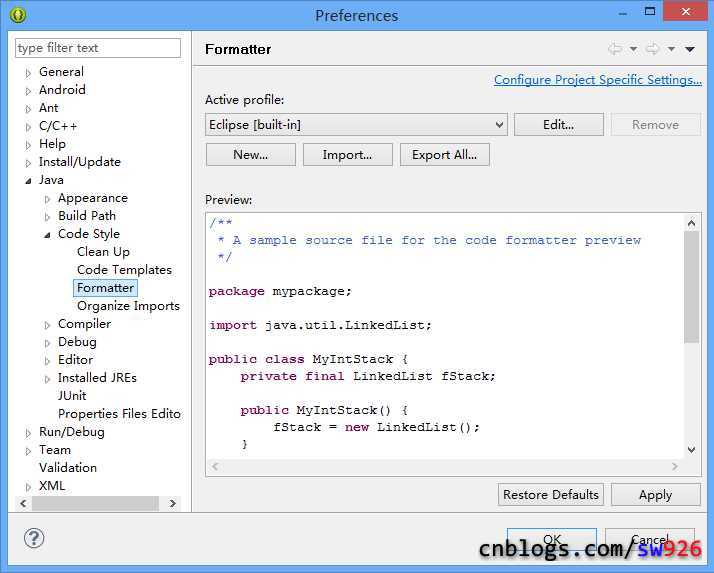
内建的模版是不能修改的,点击New...,随便输入一个名字,新建一个自己的模板,弹出自定义Edit窗口
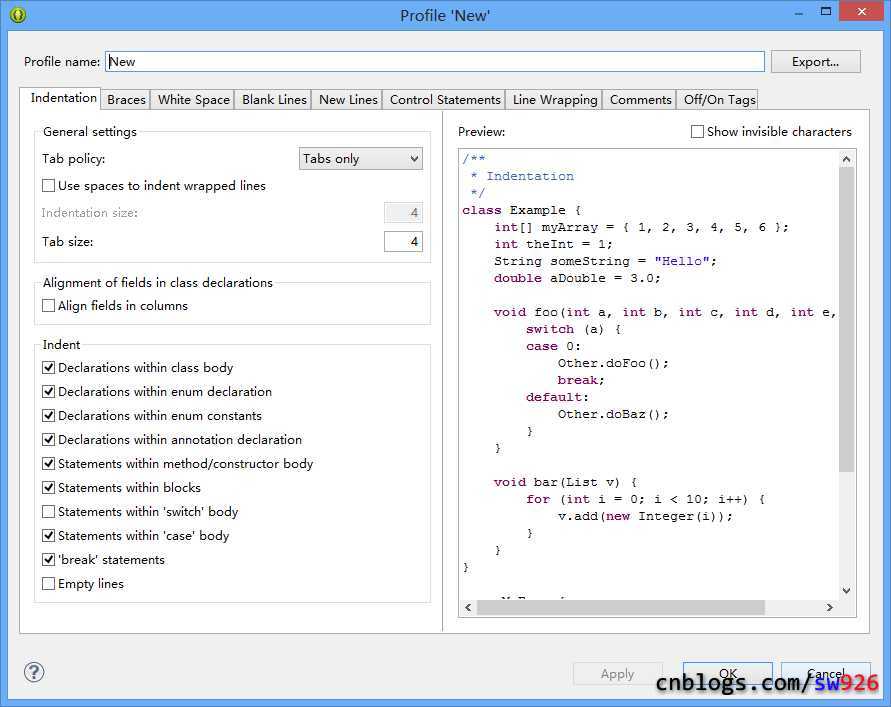
可以定义的项目非常丰富,在右边还可以进行预览,就算对英文不感冒,也可以捉摸出大致的意思。对代码进行格式化的好处是不仅仅是美观,便于阅读,在进行团队开发的时候,使用统一的格式,在合并代码的时候可以避免许多的冲突。修改完成的模版就是使用Ctrl + Shift + F格式化时的模板
自动去除无用的import,自动补全@Override和@deprecated,eclipse的Clean up
在Code Style中,除了Format还有Clean Up
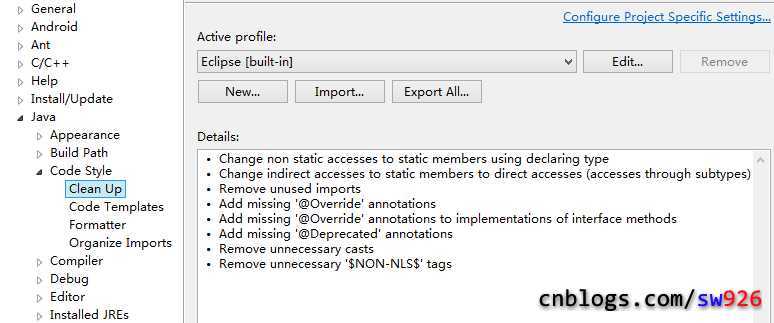
和Format进行同样的操作,新建一个模板,有几个地方我决定有必要改一下
在Code Organizing标签选择Remove trailing whitespace(移除尾部的空格)
和Organzie imports
选择Organzie imports前效果
import org.model.*;
选择Organzie imports后效果
import org.model.Engine;
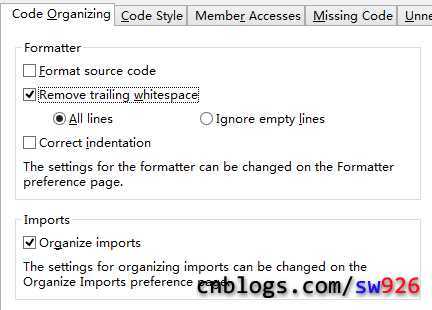
切换到Code Style标签
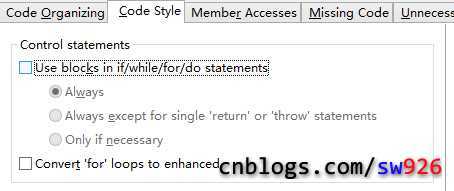
Use blocks in if/while/for/do statements 为if/while/for/do自动添加括号,这个因人而异,我决定即使只用一行,也应该添加括号。
点击菜单里的Source - Clean up,可以对代码进行清理,清理代码最大的好处是——移除没用的import,自动添加@Deprecated和@Override
特别是自动添加@Override,可以很清楚的明白那些函数是继承的。
代码提示
用过visual assistx的一定非常系统它的代码提示功能,我是个没有代码提示就无法Coding的人,点击菜单Windows-Preference,切换到以下窗口

找到Auto Activation,也就是红色方框中的部分,将Auto activation delay(ms): 修改为 50
将Auto activation triggers for Java:修改为 .abcdefghigklmnoprstuvwxyz,这样就能随时提示了。
最后介绍两个工具,Search Everything 根据文件名快速查找文件,ClipX剪贴板历史记录。
参考:http://www.cnblogs.com/sw926/p/3209615.html
标签:style blog http java 使用 io strong for ar
原文地址:http://www.cnblogs.com/tc310/p/3940717.html